Искусственный интеллект теперь устраняет цифровой шум, глядя на фотографии с шумом (+видео)
Искусственный интеллект
Что если бы вы могли автоматически устранять шумы и артефакты с фотографий, сделанных в условиях слабого освещения? Или вы хотите убрать зернистость и пикселизацию с изображений из своей фотогалереи?
Новый метод, основанный на алгоритмах глубокого обучения, научился улучшать качество фотографий, просто глядя на примеры фотографий с дефектом.
Рис. 1. Пример для пуассоновского шума (λ=30). Результат был получен с использованием зернистых изображений.
Этот проект был выполнен исследователями из NVIDIA, Университета Аалто и Массачусетского технологического института (MIT) и представлен на этой неделе на Международной конференции по машинному обучению в Стокгольме (ICML, Швеция).
В предыдущих проектах в этой области нейросеть обучалась восстанавливать фотографии, определяя разницу между парными изображениями – с шумом и без. Новый метод отличается тем, что нейросети «скармливаются» только изображения с шумом или зерном.
Новый метод отличается тем, что нейросети «скармливаются» только изображения с шумом или зерном.
Этой нейросети никогда не показывали, как выглядит чистое изображение, но она способна устранять артефакты, шум, зерно, и автоматически улучшать качество фотографий.
Рис. 2. Импульсный шум случайного значения. Созданная система устранения шума обучена только на парах изображений с дефектом.
«ИИ можно научить восстанавливать сигналы, даже без сравнения их с чистыми аналогами, причем с бОльшей скоростью, чем в случае использования исключительно чистых образцов, — утверждают исследователи в своей работе. – Созданная нейросеть не уступает методам, в которых нейросеть учится на основе чистых образцов, — она использует тот же самый метод и не уступает ни по времени обучения, ни по результатам работы».
Команда проекта обучила свою систему на 50 000 изображениях из набора ImageNet с помощью графических процессоров NVIDIA Tesla P100 с фреймворком глубокого обучения TensorFlow с ускорением cuDNN.
Чтобы протестировать систему, были выбраны три разных набора изображений.
Данный метод может использоваться не только для домашнего фотоархива, но и для улучшения МРТ-снимков, что должно значительно усовершенствовать качество визуализации в медицине.
Рис. 3. Восстановленный МРТ-снимок. (a) Входное изображение с 10% зафиксированного спектра с масштабированием 1/p. (b) Восстановление с помощью нейросети, обученной на примере «шумных» изображений, близких ко входному изображению. (с) Референсное изображение.
«В обычной жизни есть ряд ситуаций, когда действительно сложно получить чистые образцы для обучения нейросети: фотографии в условиях низкой освещенности (например, астрономические снимки), физически корректный рендеринг и магнитнорезонансная визуализация, — объясняют разработчики. – Наши демонстрации позволяют потенциально получить весомые преимущества в данных областях, устраняя необходимость в зачастую трудоемком процессе получения чистых данных.
Рис. 4. Устранение шума с фотографии Монте-Карло. (a) Изображение, отрисованное с плотностью в 64 выборок на пиксель (spp). (b) Изображение с устраненным шумом в 64 spp, полученное сетью, обученной на изображениях с 64 spp. (с) Референсное изображение, отрисованное с плотностью 131 072 spp.
Теги: NVIDIA, ИИ
|
3DNews Новости Software Приложения для Android Google создала ИИ-инструмент для устране… Самое интересное в обзорах 25. Команда Google Research работает над новым инструментом устранения шумов на фотографиях, основанном на алгоритмах искусственного интеллекта. Ожидается, что новое решение позволит качественно реконструировать тёмные сцены, оставляя лишь минимальные артефакты, и оно будет намного эффективнее, чем существующие сегодня решения. Источник изображения: Rafael Leão/unsplash.com Элементы искусственного интеллекта при обработке фотографий применяется уже давно, особенно в смартфонах и программном обеспечении для обработки фото после съёмки. Возможность качественного устранения шума на фото — одна из самых востребованных функций, поскольку даже лучшие сенсоры не могут снимать полностью без артефактов, особенно при недостатке освещения. Представленная Google Research технология позволяет фотографам «видеть в темноте». Новый инструмент RawNeRF является частью проекта с открытым кодом MultiNeRF. Он будет особенно полезен тем, кто станет снимать тёмные сцены — это можно будет делать с минимальной потерей качества. Технология NeRF (Neural Radiance Fields) представляет собой синтезатор, способный сканировать многочисленные RAW-изображения и воздавать точный 3D-рендер. По данным Google, технология RawNeRF способна объединять снимки, сделанные с разных ракурсов, для устранения шума и реконструкции сцены. Может меняться экспозиция, отображение тонов и фокусировка. Для демонстрации возможностей RawNeRF используется сделанное на смартфон фото. Примечательно, что при обработке используются алгоритмы ИИ, «натренированные» не на уже прошедших обработку JPEG, а на RAW-контенте. Появление новой технологии в смартфонах и камерах может действительно поменять «правила игры» как в среде профессиональных фотографов, так и среди любителей со смартфонами. Как утверждает издание Techspot, пока на рынке отсутствуют инструменты устранения шумов, способны обеспечить сопоставимое качество изображения. Источник: Если вы заметили ошибку — выделите ее мышью и нажмите CTRL+ENTER. Материалы по теме Постоянный URL: https://3dnews.ru/1072945/noviy-iiinstrument-ustraneniya-shumov-razrabotanniy-google-pomenyaet-pravila-igri-pri-syomke-v-sumerkah Рубрики: Новости Software, Новости сети, программное обеспечение, ПО для мобильных устройств, Графические редакторы, 3D-графика, 3D-технологии, Приложения для Android, Искусственный интеллект, машинное обучение, нейросети, Теги: google, rawnerf, фотография, ии ии ← В прошлое В будущее → |
Уменьшение шума и артефактов на изображении
НОВАЯ КНИГА: Четырехступенчатая система для более сильной композиции фотографий — более 100 приемов и инструментов
youtube.com/embed/3nc1hcJL8xY» title=»YouTube video player» frameborder=»0″ allow=»accelerometer; autoplay; clipboard-write; encrypted-media; gyroscope; picture-in-picture» allowfullscreen=»»> Статьи по теме фотосъемки — здесь
Статьи по теме редактирования фотографий — здесь
Наши смартфоны прошли долгий путь в уменьшении шума на фотографиях. Прежде чем повышать резкость ваших фотографий, ваша шумная фотография может выиграть от шумоподавления. В этой статье я расскажу о двух приложениях для редактирования фотографий, которые я использую: Snapseed и Adobe Lightroom для мобильных устройств.
Что такое шум?
Существует множество различных типов шума. Наиболее заметный шум — это случайное изменение яркости или цветовой информации в изображениях. Они часто проявляются в виде пятен соли и перца в тенях или в виде полос теней. Некоторая степень электронного шума присутствует в любом электронном устройстве, передающем или принимающем сигнал. Примером этого является фоновое шипение, которое вы можете услышать в своей аудиосистеме.
Когда вы повышаете резкость изображения, он также увеличивает резкость шума, что значительно ухудшает качество изображения.
Другой наиболее распространенной проблемой является пиксельный шум и артефакты JPEG. Это происходит из-за недостаточной информации/разрешения изображения для требуемого вывода. Примером может служить резкое кадрирование и увеличение. Это также происходит из-за понижения разрешения изображения или чрезмерного редактирования.
Почему это важно?
Когда вы повышаете резкость изображения, также повышается резкость шума, ухудшающего качество изображения.
Шум может быть желательным, добавляя старомодный, зернистый вид, напоминающий ранние фильмы. В Lightroom для мобильных устройств есть ползунок «Зерно» внутри инструмента повышения резкости, а в Snapseed даже есть зернистый фильтр!
Как уменьшить шум при захвате?
Причин много. Самым важным фактором для нас, мобильных фотографов, является высокая светочувствительность (ISO).
1. Ручное управление камерой
Держите объект и смартфон в фиксированных положениях. Затем уменьшите число ISO до минимального значения и отрегулируйте скорость затвора (сек) до желаемой яркости (экспозиции).
2. Использование приложения камеры с длинной выдержкой
Эти приложения смешивают множество изображений и создают одно окончательное изображение. Наиболее распространенный тип шума расположен случайным образом на каждом изображении. Чем больше изображений «усредняется», тем больше усредняется необычных мест размещения шума.
В представленном выше изображении я наложил 5 изображений друг на друга с помощью приложения Adobe Mix. Метод, выбранный для смешивания каждого изображения поверх изображения ниже, был режимом смешивания Difference. Полученное изображение сохраняет разницу между пикселями основного и верхнего изображения (все точки нашего изображения).
Формат файлов JPEG и DNG
Преимущество формата файлов DNG заключается в том, что смартфон не применяет собственное редактирование фотографий для создания сохраненного (выходного) изображения. Как креативщики, мы имеем полный контроль над использованием каждого пикселя данных. Недостатком является то, что все невероятные преимущества вычислительной фотографии игнорируются.
Как креативщики, мы имеем полный контроль над использованием каждого пикселя данных. Недостатком является то, что все невероятные преимущества вычислительной фотографии игнорируются.
Недостатком формата Jpeg является то, что формат файла представляет собой алгоритм сжатия с потерями, который отбрасывает информацию для экономии места. В большинстве случаев это сжатие берет блок 8×8 отдельных пикселей (точек) и превращает его в одну точку. Результатом является потеря резкости вокруг высококонтрастных краев. Это происходит за счет аппроксимации и сглаживания интенсивности переходов между цветами и тонами.
Вау, это было много технических вещей!
Я предпочитаю автоматическую обработку файлов формата Jpeg. Меньше редактирования и технических деталей означает, что я могу сосредоточиться на композиции и намерении фотографии. Вы можете сделать изображение более четким при редактировании, не требуя всей исходной информации.
Шумоподавление
Процесс шумоподавления сглаживает точки цвета и тона на изображении, уменьшая резкость. Цель состоит в том, чтобы уменьшить шум и сохранить как можно большую резкость изображения.
Цель состоит в том, чтобы уменьшить шум и сохранить как можно большую резкость изображения.
На следующих уроках вы изучите новые приемы, о которых большинство профессиональных фотографов даже не догадываются!
Уловка для шумоподавления внутри Snapseed
В Snapseed нет инструмента для шумоподавления. Однако, поняв процесс шумоподавления, вы можете воспроизвести его с помощью существующего инструмента «Детали» (описанного в уроке 4.1).
Нам нужно сгладить изображение, сохранив при этом как можно большую резкость.
Найти и использовать инструмент «Подробности»?
-
Коснитесь слова «Инструменты» или значка редактирования карандаша > «Подробности»
-
Затем нажмите значок настройки, который выглядит как три горизонтальных ползунка
-
Проведите вверх и вниз по экрану и отпустите палец, когда структура выбрана и выделена
-
Увеличение области, где видны шумы или артефакты
-
Проведите пальцем влево, чтобы размыть изображение и увидеть, как мелкие детали не размываются
Шумоподавление в Adobe Lightroom
Одним из больших преимуществ использования инструмента «Резкость» в Lightroom является возможность маскирования. Вы можете избежать улучшения деталей в плоских, более гладких и темных областях изображения, где шум и артефакты любят болтаться!
Вы можете избежать улучшения деталей в плоских, более гладких и темных областях изображения, где шум и артефакты любят болтаться!
Также в разделе «Подробности» есть два инструмента шумоподавления — Noise Reduction (шум яркости) и Color Noise Reduction.
Подавление цветового шума
Мой процесс редактирования обычно включает сначала цветовой шум. Вы можете увидеть это, когда пятна имеют случайный цвет. Более технический термин — крапчатые артефакты.
Сначала переместите плавность вправо, затем отрегулируйте ползунок «Детали», чтобы восстановить все потерянные детали (тонкие линии). Это настоящий баланс между двумя ползунками. Вам редко придется подниматься выше 25 в Гладкости.
Шумоподавление
Теперь у вас есть три ползунка для балансировки!
Вам нужно будет увеличить масштаб, чтобы увидеть эффект ваших настроек, а затем снова уменьшить масштаб, чтобы убедиться, что он по-прежнему сохраняет ощущение реализма.
Ползунок Контраст защищает контрастность краев объектов на фотографии. Детали корректируются, чтобы вернуть детали, потерянные при настройке ползунка «Шумоподавление». Опять же, это уравновешивание.
Быстрые советы
Коснитесь окна предварительного просмотра за пределами фактического изображения, чтобы заполнить экран, не отвлекая внимание от меню.
Коснитесь и удерживайте палец на изображении, чтобы предварительно просмотреть его перед выполнением всех настроек детализации.
Проведите пальцем по увеличенному изображению, чтобы перейти к другой области изображения.
Рекомендуемые и упоминаемые на этих сайтах
Присоединяйтесь к списку адресов электронной почты, чтобы получать последние статьи, видеоуроки, выпуски подкастов и многое другое…
Я хотел бы получать сообщения в будущем. Политика конфиденциальности
Авторское право © 2015-2023 ABN: 72 772 792 318
Признание страны
Обучение фотографии со смартфона признает традиционных владельцев и хранителей страны по всей Австралии и их постоянную связь с землей, водами и обществом. Мы отдаем дань уважения их старейшинам в прошлом и настоящем и выражаем это уважение всем аборигенам и жителям островов Торресова пролива сегодня.
Мы отдаем дань уважения их старейшинам в прошлом и настоящем и выражаем это уважение всем аборигенам и жителям островов Торресова пролива сегодня.
50% завершено
Практически
Заголовок идет здесь
Подзаголовка идет здесь
Аудитория не выбрана
Продолжить.
Ваша информация не будет безопасной и никогда не будет обмен
.
Съемка при слабом освещении часто требует использования более высоких значений ISO, что может привести к шумным изображениям. Анджела Николсон рассматривает одно из лучших программ для шумоподавления
900:02 В это время года в Северном полушарии окно фотографических возможностей может показаться довольно узким, и если это не один из тех редких дней с ясным небом, мы должны использовать съемку при слабом освещении или даже ночью. Следовательно, нам часто приходится увеличивать настройку чувствительности камеры (ISO), чтобы иметь возможность снимать с желаемой комбинацией выдержки и диафрагмы, особенно когда камера находится в руках.
 Следовательно, вы можете увидеть немного больше шума, проникающего в ваши изображения, чем в разгар лета.
Следовательно, вы можете увидеть немного больше шума, проникающего в ваши изображения, чем в разгар лета. Большинство камер предлагают небольшой набор настроек шумоподавления для файлов JPEG, но они могут быть довольно грубыми и применять обработку сплошного слоя, так что хотя небо на изображении может выглядеть великолепно, детали переднего плана размазываются. Между тем, использование низких настроек может означать, что на переднем плане видно больше деталей, но на небе и в тенях видны цветные крапинки.
Решение состоит в том, чтобы взять под контроль степень подавления шума, применяемую к каждому изображению, чтобы вы могли найти правильный баланс между маскировкой шума и сохранением деталей. Также лучше всего делать это, глядя на изображение либо в масштабе 100% на экране компьютера, либо в том размере, в котором вы собираетесь его использовать.
В условиях мрачного леса может потребоваться ISO 6400 или выше, но программное обеспечение для шумоподавления может помочь сохранить качество изображения. © Angela Nicholson
© Angela Nicholson
В некоторых случаях вы даже можете пойти дальше, применяя разные уровни шумоподавления к разным частям изображения. Большинство программ для редактирования изображений предлагают ту или иную форму управления шумоподавлением, но есть несколько пакетов, специально разработанных для этой задачи. Хотя некоторые программы позволяют применять шумоподавление к файлам JPEG, лучше всего работать с необработанными файлами, так как они содержат максимальный объем данных и наименьшие изменения в камере.
Итак, давайте взглянем на элементы управления шумоподавлением в одном из самых популярных программ для работы с изображениями, доступных в настоящее время.
Affinity Photo
47,99 фунтов стерлингов
affinity.serif.com
Affinity Photo — очень привлекательная альтернатива Photoshop для тех, кому не нравится модель подписки Adobe. Это особенно заманчиво, поскольку плата в размере 47,99 фунтов стерлингов является разовой, и вам не нужно платить за обновления.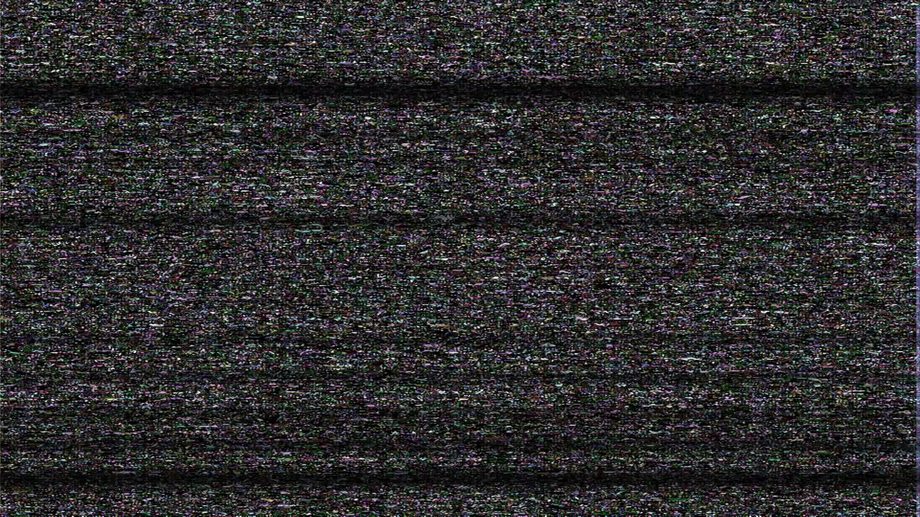 Как и Photoshop, Affinity Photo позволяет работать со слоями и создавать маски, что означает, что вы можете выборочно применять шумоподавление и другие корректировки.
Как и Photoshop, Affinity Photo позволяет работать со слоями и создавать маски, что означает, что вы можете выборочно применять шумоподавление и другие корректировки.
Элементы управления шумоподавлением Affinity Photo находятся в разделе «Подробности» на панели управления в правой части экрана, когда изображение открыто. Как и в большинстве других программ, в Affinity Photo есть элементы управления для настройки степени цветности (цвета) и подавления яркостного шума. Поскольку цветной шум более неприемлем на изображении, лучше всего начать с работы над этим в первую очередь — элементы управления находятся под элементами управления яркостью на панели.
Перемещение ползункового регулятора «Цвета» вправо увеличивает интенсивность подавления цветного шума, и его следует перемещать до тех пор, пока цветные пятна полностью не исчезнут. Затем обработку можно уточнить, используя ползунок Colors Contribution, перемещая его влево от максимального значения до точки непосредственно перед тем, как цветные пятна снова начнут появляться.
Тогда пришло время обратить ваше внимание на ползунок Luminance, который регулирует интенсивность удаления яркостного шума. Это нужно использовать с осторожностью, так как это может значительно смягчить изображение. Перетащите его вправо, чтобы увеличить интенсивность уменьшения, остановившись, когда вы будете довольны тем, что было удалено достаточно шума.
Затем настройте Luminance Details, чтобы установить порог сглаживания краев деталей. Более высокие значения делают видимыми более мелкие детали, в то время как более низкие значения сглаживают мелкие детали и скрывают больше шума.
Наконец, используйте ползунок Luminance Contribution, чтобы контролировать, какая часть общего подавления яркостного шума добавляется к изображению. Это обратный процесс со всеми ползунками, пока вы не получите результат, который вас устраивает.
Требования
- Windows или Mac
- Не менее 2 ГБ ОЗУ
- Дисплей 1280×768 или лучше
Adobe Lightroom Classic
9,98 фунтов стерлингов в рамках ежемесячного плана Adobe Photography Plan
adobe. com
com
Adobe Lightroom Classic — удобный органайзер и редактор изображений для многих фотографов. Хотя он упрощает импорт, добавление ключевых слов и каталогизацию изображений, а также глобальную и локальную настройку, он не поддерживает слои.
Инструменты шумоподавления Lightroom Classic находятся в разделе «Детали» панели управления «Разработка» под элементами управления «Резкость». Существует три элемента управления для двух типов шума, и, как и в Affinity Photo, элементы управления яркостным шумом расположены над элементами управления цветным шумом, но лучше сначала заняться цветным шумом.
Если у вас основной предварительный просмотр заполняет центральную часть экрана, вы можете использовать маленькое окно над элементами управления резкостью, чтобы увидеть увеличенный вид небольшого участка в масштабе 100%. В качестве альтернативы вы можете увеличить основное изображение.
По умолчанию ползунок «Цвет» в разделе «Подавление шума» установлен на 25.![]() Перетаскивание элемента управления влево уменьшает степень подавления шума, так что появляется больше цветных пятен. Чтобы найти наилучшую настройку, переместите элемент управления «Цвет» до упора на 0, а затем медленно перемещайте его вправо, пока цветовой шум просто не исчезнет.
Перетаскивание элемента управления влево уменьшает степень подавления шума, так что появляется больше цветных пятен. Чтобы найти наилучшую настройку, переместите элемент управления «Цвет» до упора на 0, а затем медленно перемещайте его вправо, пока цветовой шум просто не исчезнет.
Затем используйте элементы управления «Детализация и плавность», чтобы улучшить подавление цветового шума. Увеличение значения Detail улучшает детализацию, но может вернуть часть шума, а увеличение Smoothness помогает уменьшить видимость некоторых цветных пятен.
Когда вас устраивает цветной шум, используйте ползунок «Яркость», чтобы удалить часть оставшегося шума. Будьте осторожны, чтобы не сдвинуть это слишком далеко вправо, так как вы потеряете детали изображения. Тем не менее, вы можете вернуть некоторые детали с помощью ползунка «Детали». Наконец, если вы немного потеряли контраст, используйте элемент управления «Контраст», чтобы усилить его.
Может потребоваться некоторое время, чтобы найти настройки, которые вас устраивают, и вы можете обнаружить, что настраиваете вперед и назад, не всегда замечая большую разницу в воздействии некоторых элементов управления.
Требования
- Windows или Mac
- 8 ГБ ОЗУ (рекомендуется 16 ГБ)
- Дисплей 1024×768 или выше
DxO PureRaw
115 фунтов стерлингов
dxo.com
Хотя программное обеспечение DxO для редактирования изображений PhotoLab 5 превосходно, компания признала, что многие люди используют такие программы, как Lightroom и Adobe. кто хотел бы немного помочь с шумоподавлением. Решение компании — DxO PureRaw, в котором используется тот же алгоритм шумоподавления DeepPRIME, что и в PhotoLab, и используется опыт компании в области анализа объективов и камер, позволяющий исправлять их недостатки с помощью программного обеспечения.
Он разработан, чтобы вписаться в ваш рабочий процесс, независимо от того, какой пакет организации изображений и редактирования вы предпочитаете использовать, и совместим с необработанными файлами с самых разных камер.
Первым шагом в использовании DxO PureRAW является импорт папки изображений или перетаскивание файлов на экран PureRAW.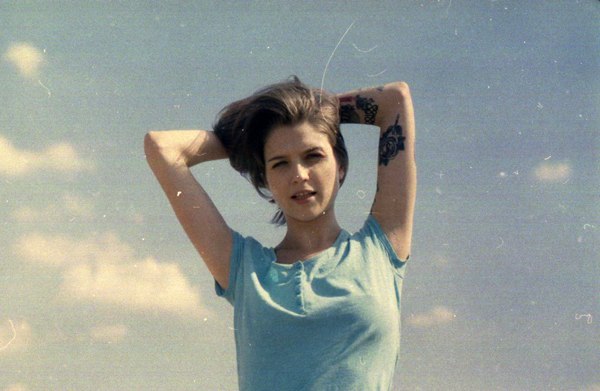 Если вы впервые используете программное обеспечение с изображениями с определенной камеры и комбинации объективов, вам будет предложено загрузить необходимый модуль коррекции — если у вас хорошее подключение к Интернету, это займет всего пару секунд. .
Если вы впервые используете программное обеспечение с изображениями с определенной камеры и комбинации объективов, вам будет предложено загрузить необходимый модуль коррекции — если у вас хорошее подключение к Интернету, это займет всего пару секунд. .
После установки модуля вам просто нужно убедиться, что выбраны изображения, с которыми вы хотите работать, и нажать «Обработать фотографии». Появится диалоговое окно, в котором вы можете выбрать, хотите ли вы, чтобы изображения выводились в виде файлов JPG или DNG, где они должны храниться и какой метод шумоподавления вы хотите использовать: HQ, PRIME или DeepPRIME. DeepPRIME дает наилучшие результаты и занимает больше всего времени, но мы рекомендуем именно его, поскольку он отлично справляется со своей задачей. Вы также можете применить оптическую коррекцию DxO, что обычно является хорошей идеей.
После обработки изображений вам предоставляется возможность просмотреть результаты или экспортировать их в предпочитаемое вами программное обеспечение для дальнейшего редактирования. DxO PureRaw очень прост в использовании и является одним из наиболее эффективных решений для удаления шума из необработанных файлов с высоким ISO, при этом обеспечивая возможность дальнейшей обработки в предпочитаемом вами программном обеспечении. Единственным его недостатком является отсутствие выборочной настройки или маскировки.
DxO PureRaw очень прост в использовании и является одним из наиболее эффективных решений для удаления шума из необработанных файлов с высоким ISO, при этом обеспечивая возможность дальнейшей обработки в предпочитаемом вами программном обеспечении. Единственным его недостатком является отсутствие выборочной настройки или маскировки.
Требования
- Windows или Mac
- 4 ГБ ОЗУ (рекомендуется 8 ГБ)
- 4 ГБ или более свободного места на жестком диске
Nik Collection 4 от DxO
135 фунтов стерлингов
nikcollection.dxo.com
Nik Collection 4 от DxO — это набор из восьми плагинов для Adobe Photoshop, DxO PhotoLab и Lightroom Classic. Наиболее широко известным из восьми является Silver Efex Pro, который популярен для преобразования черно-белых изображений; однако есть также Dfine 2, специально разработанный для шумоподавления.
Его можно использовать как отдельный пакет для работы с файлами JPEG или как надстройку для работы с необработанными файлами через Photoshop или Lightroom. Хотя Dfine 2 является частью портфолио DxO, он не использует превосходную систему DeepPRIME, используемую DxO PureRAW и PhotoLab 5. Он также кажется немного нестабильным с последней операционной системой Mac и программным обеспечением Adobe, но, тем не менее, он очень мощный.
Хотя Dfine 2 является частью портфолио DxO, он не использует превосходную систему DeepPRIME, используемую DxO PureRAW и PhotoLab 5. Он также кажется немного нестабильным с последней операционной системой Mac и программным обеспечением Adobe, но, тем не менее, он очень мощный.
Когда изображение открыто в Dfine, вы можете работать в автоматическом или ручном режиме. В ручном режиме вы можете размещать квадраты измерений, которые появляются в предварительном просмотре, над ключевыми областями изображения, добавляя дополнительные по мере необходимости. Dfine анализирует эти области и применяет соответствующее шумоподавление, однако вы можете настроить эти параметры, нажав кнопку «Уменьшить», чтобы получить доступ к ползунковым элементам управления «Контрастный шум» и «Цветовой шум».
Также можно нацелить шумоподавление на определенные области, добавив контрольные точки или выбрав определенные цветовые диапазоны. Когда вы довольны шумоподавлением, нажмите «ОК», чтобы применить его в соответствии с предварительным просмотром, который вы видите. В качестве альтернативы, если вы начали в Photoshop, вы можете нажать «Кисть», и программа автоматически создаст маску, когда изображение откроется обратно в хост-программе.
В качестве альтернативы, если вы начали в Photoshop, вы можете нажать «Кисть», и программа автоматически создаст маску, когда изображение откроется обратно в хост-программе.
Изображение будет отображаться без шумоподавления, и вы сможете закрасить его именно там, где хотите. Вы даже можете отрегулировать непрозрачность кисти, чтобы уменьшить шум в некоторых областях, если это необходимо.
Требования
- Windows или Mac
- 8 ГБ ОЗУ (рекомендуется 16 ГБ)
- 4 ГБ или более свободного места на жестком диске
Прочитайте наше сравнение DxO PhotoLab и Adobe Lightroom здесь: DxO PhotoLab 4 и Adobe Lightroom: что лучше для шумоподавления?
ON1 NoNoise AI
63,56 £ Apple Photos и Corel Printshop Pro, а также ON1 Photo Raw.
Подобно DxO PureRAW и Topaz Labs DeNoise AI, NoNoise AI использует искусственный интеллект для адаптации применяемого шумоподавления к изображению. Он также работает на этапе демозаики необработанных файлов, и его настройки по умолчанию дают очень хорошие результаты. Однако есть элементы управления «Яркость», «Улучшение», «Детали», «Цвет» и «Резкость», если вы хотите настроить результат.
Он также работает на этапе демозаики необработанных файлов, и его настройки по умолчанию дают очень хорошие результаты. Однако есть элементы управления «Яркость», «Улучшение», «Детали», «Цвет» и «Резкость», если вы хотите настроить результат.
Также доступны инструменты маскирования для выборочного применения шумоподавления, однако сначала необходимо заблокировать настройки «Шум и резкость», нажав синюю кнопку «Применить», а затем создать дубликат слоя с альтернативными настройками шума и резкости. После того, как новый слой создан, вы должны разблокировать его, нажав красную кнопку «Настроить», прежде чем вы сможете настроить шумоподавление и повышение резкости.
Затем вам нужно снова нажать кнопку «Применить», чтобы получить доступ к инструментам маскирования, чтобы вы могли рисовать в исходной обработке, скрывая новую обработку. Доступно несколько различных кистей, которые помогут вам рисовать правки внутри или снаружи, и вы можете настроить размер кисти, а также непрозрачность, растушевку и поток.
Завершив редактирование с шумоподавлением, вы можете использовать инструмент обрезки и инструмент удаления объектов, чтобы закончить изображение, прежде чем нажать «Файл» > «Экспорт», чтобы выбрать тип файла, в котором вы хотите сохранить изображение. Формат DNG доступен, если вы хотите внести дополнительные изменения в свой снимок. Вы также можете указать место хранения и размер вашего изображения и даже добавить водяной знак при экспорте.
Все это делает ON1 NoNoise AI отличным выбором для тех, кто серьезно относится к шумоподавлению.
Требования
- Windows или Mac
- 8 ГБ ОЗУ (рекомендуется 16 ГБ)
- Дисплей 1024×768 или выше
Topaz Labs DeNoise AI
$79,99
topazlabs.com
Topaz Labs DeNoise Classic можно использовать как отдельный пакет или как подключаемый модуль для Adobe Lightroom и Photoshop. Его также можно использовать с файлами JPEG или необработанными файлами (с поддерживаемых камер), а также с отдельными изображениями или пакетами изображений.
DeNoise AI не просто применяет общую обработку шумоподавления, он применяет ее выборочно к определенным областям, чтобы обеспечить нужный уровень шумоподавления и улучшения детализации, опираясь на глубокое обучение Topaz Labs, полученное в результате анализа миллионов изображений. .
По умолчанию, когда изображение открыто в DeNoise AI, программа предложит настройки, но вы можете выбрать одну из пяти моделей шумоподавления (Стандартная, Чистая, Низкая освещенность, Сильный шум или RAW) для использования и настройки параметров. Однако, если вы работаете с необработанным файлом с поддерживаемой камеры, рекомендуется использовать модель RAW, которая доступна только в автономной версии DeNoise AI.
К счастью, программное обеспечение дает возможность сохранять изображения с шумоподавлением в виде файла DNG, чтобы вы могли использовать обычное программное обеспечение для обработки необработанных данных для внесения любых дальнейших настроек. DeNoise AI требуется несколько секунд для рендеринга предварительного просмотра с настройками шумоподавления после выбора модели и изменения любых настроек или при перемещении увеличенного окна предварительного просмотра.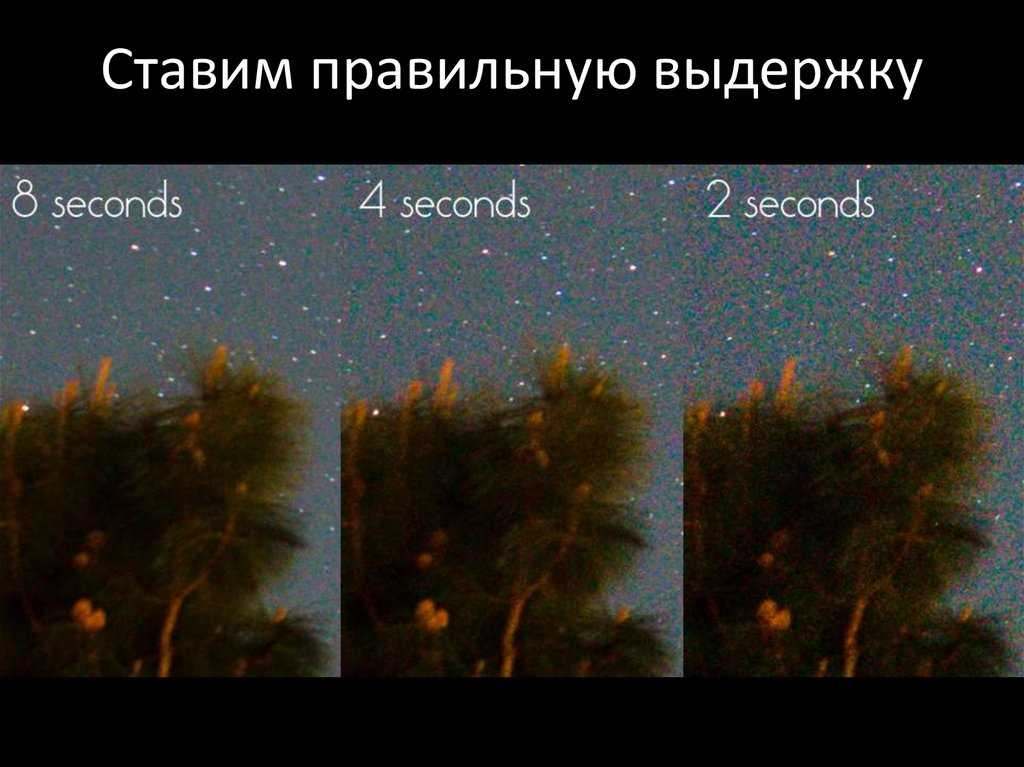

 08.2022 [19:19],
Руслан Авдеев
08.2022 [19:19],
Руслан Авдеев

